|
|
Windows 7で詳細ウィンドウを表示しないようにする方法 | ||
Windows 7で詳細ウィンドウを表示しないようにする方法 |
Q&A番号:011907 更新日:2016/08/30
|
Q&A番号:011907 更新日:2016/08/30 |
 | Windows 7で、詳細ウィンドウを表示しないようにする方法について教えてください。 |
 | Windows 7のエクスプローラーでは、レイアウトの設定を変更し、詳細ウィンドウを非表示にすることができます。 |
Windows 7のエクスプローラーでは、レイアウトの設定を変更し、詳細ウィンドウを非表示にすることができます。
はじめに
Windows 7では、選択したファイルのサイズや作成日時などの詳細情報が、詳細ウィンドウに表示されます。
ツールバーの「整理」からレイアウトの設定を変更することで、詳細ウィンドウを非表示に切り替えることができます。
詳細ウィンドウ表示の状態
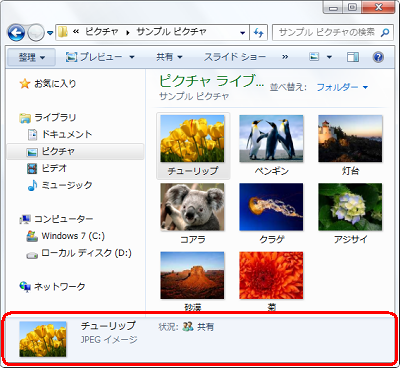
詳細ウィンドウ非表示の状態
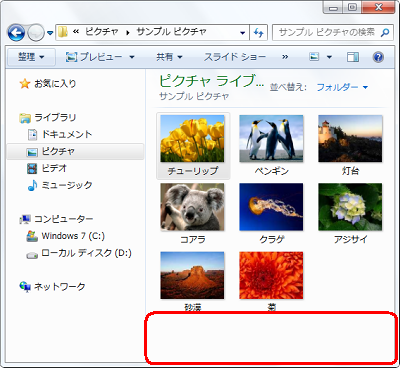
操作手順
Windows 7で詳細ウィンドウを表示しないようにするには、以下の操作手順を行ってください。
詳細ウィンドウが表示されるフォルダーを開きます。
ここでは例として、「サンプルピクチャ」フォルダーを開きます。
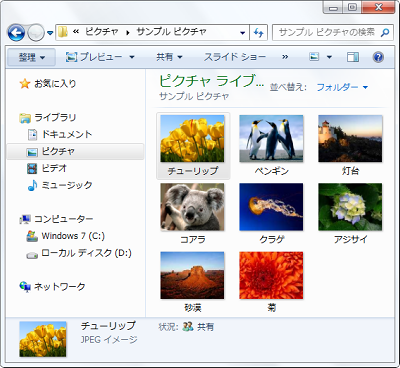
ツールバーから「整理」をクリックし、表示された一覧から「レイアウト」をクリックして、「詳細ウィンドウ」をクリックします。
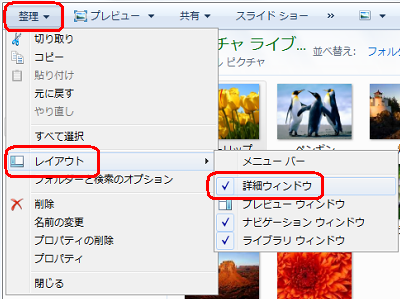
以上で操作完了です。
任意のファイルをクリックし、詳細ウィンドウが表示されないことを確認してください。
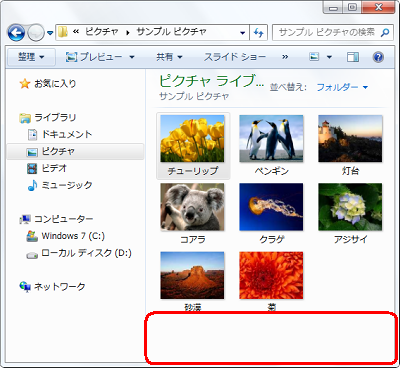
補足
再度詳細ウィンドウを表示するには、手順2で「詳細ウィンドウ」を再度クリックします。
関連情報
このQ&Aに出てきた用語
|
|
|


 詳細ウィンドウを表示しないようにする方法
詳細ウィンドウを表示しないようにする方法








